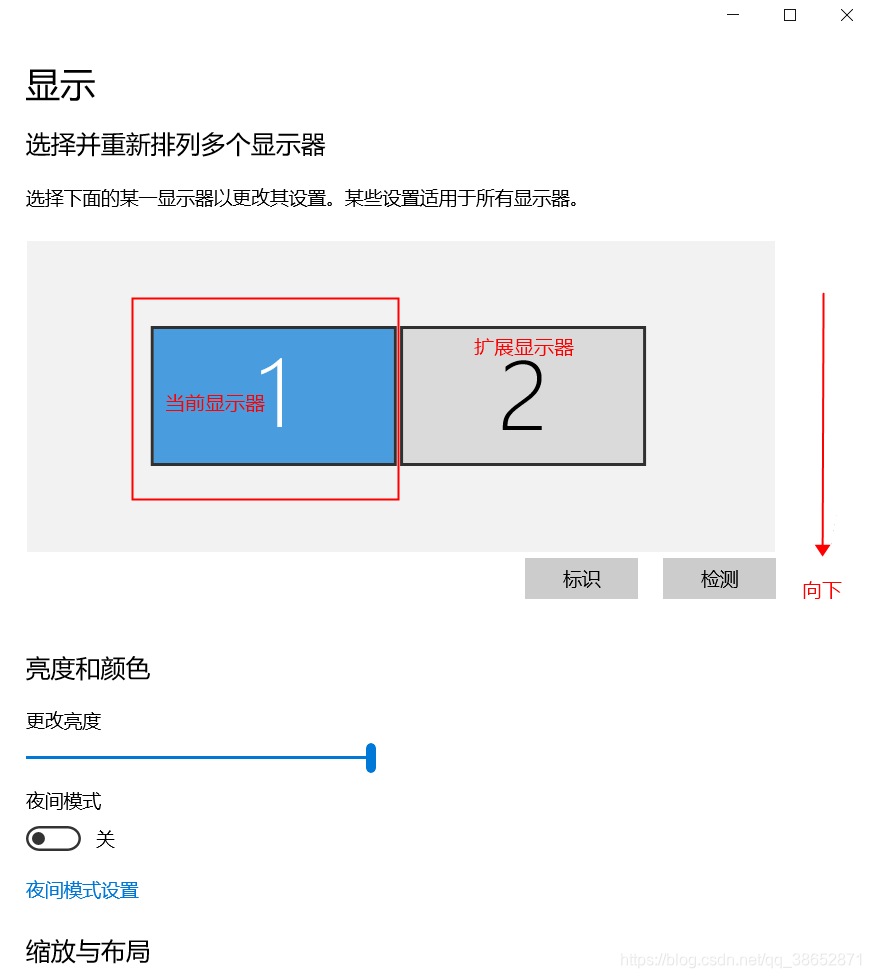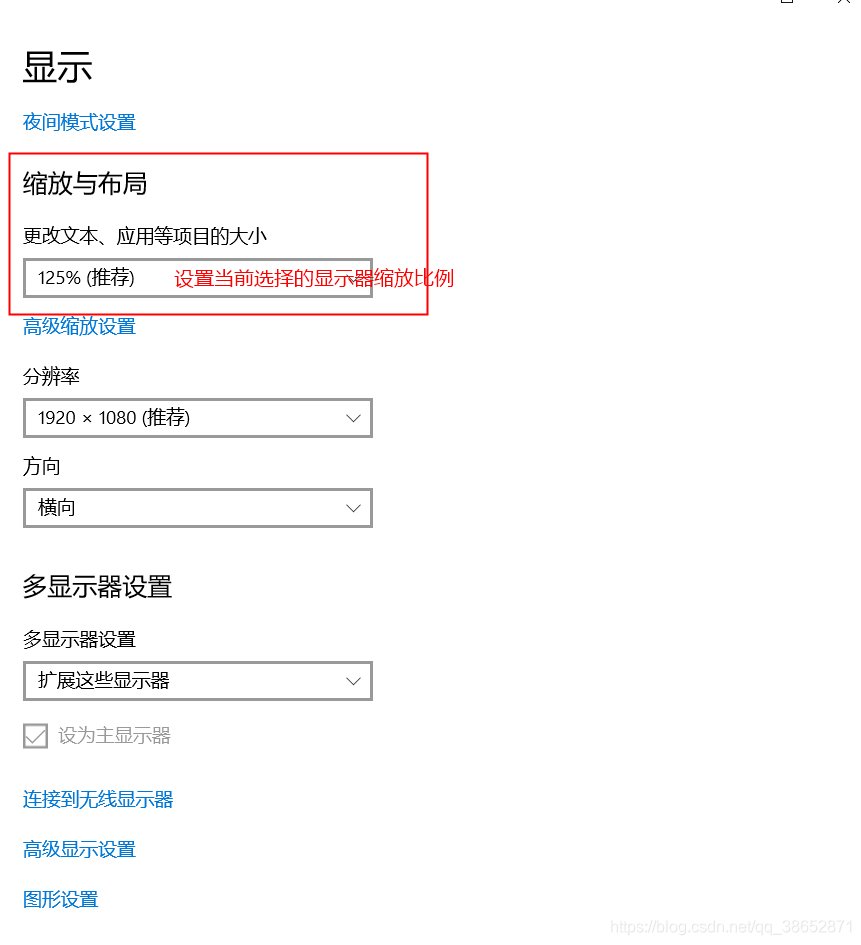准备
准备另外显示器的电源线和数据线览
下图是数据线览

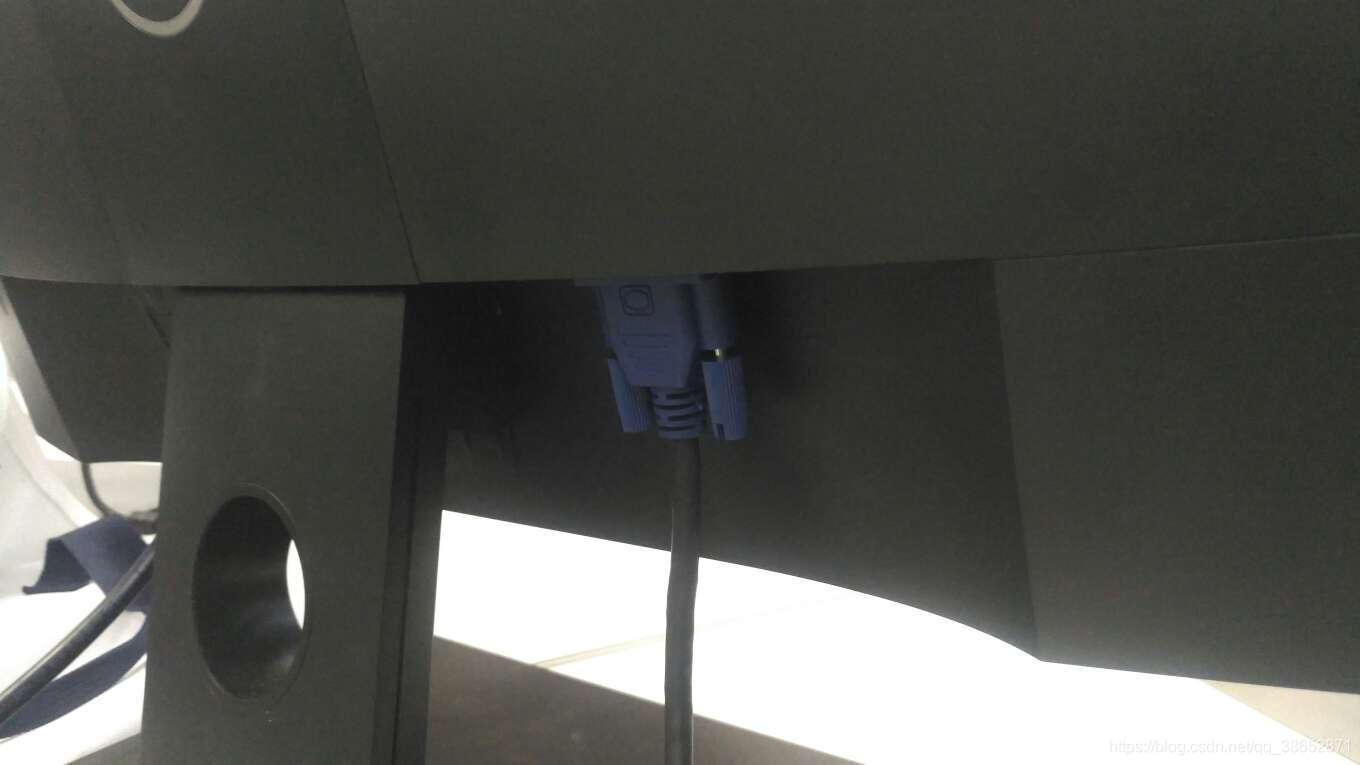
将数据线览插入笔记本的对应接口,和显示器对应接口
注意:电脑会自动检测是否有另外显示屏的接入,不用着急,检测不出来很可能是数据线览老旧或者显示器老旧
设置
1.看下图,打开win10的设置界面
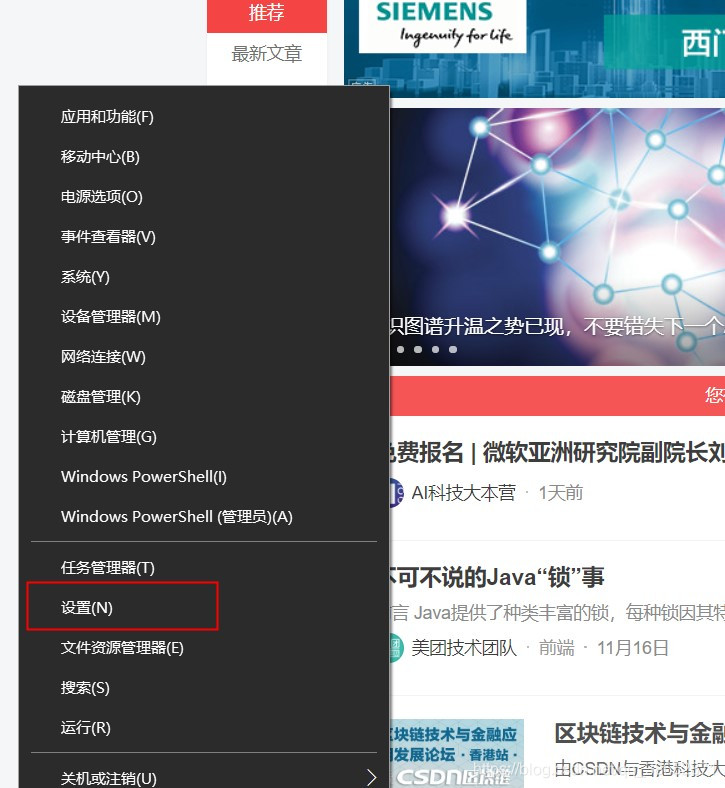
2.找到 系统 设置–>选择左侧列表的 显示 如图

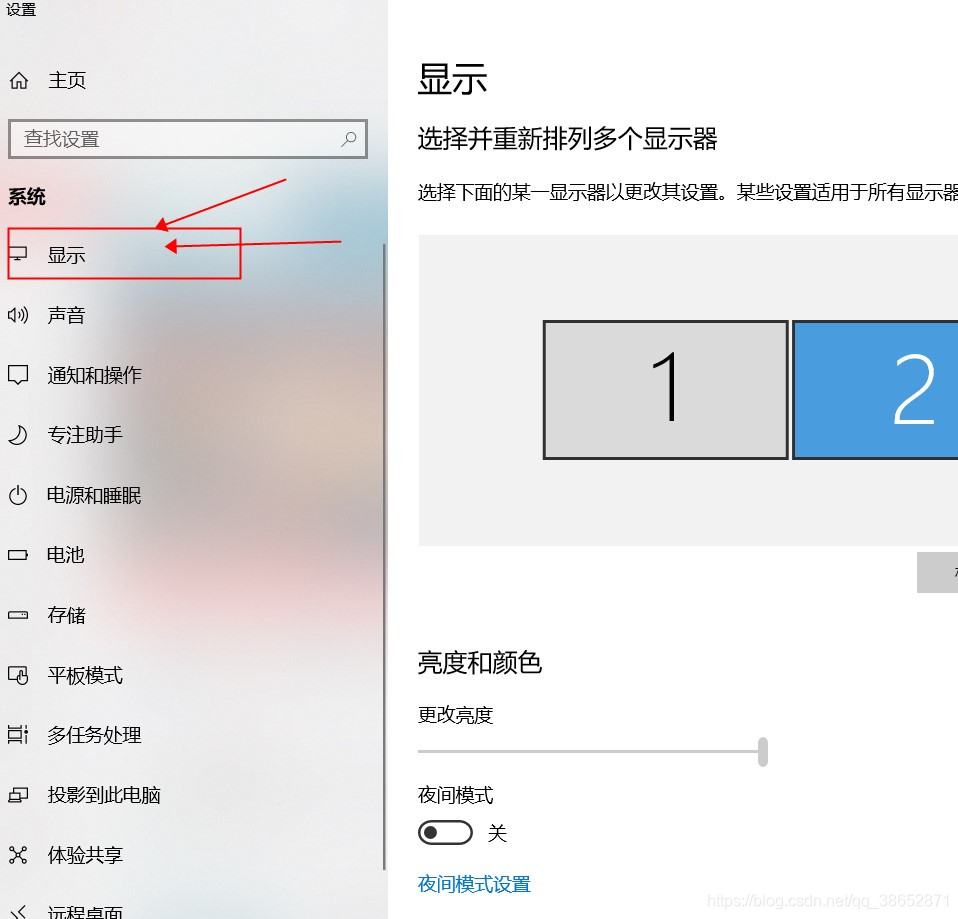
3.你会发现,有两个显示器,写着1、2,当前显示器为1,扩展显示器为2,选择哪一个显示器,下方显示的哪一个显示器的设置选项,
注意:可两个显示器享有不同的设置选项
4.现在你可能觉得两个显示器显示的东西是一样的,是因为有个设置有问题,当前屏幕复制了一份到了另外显示器上,请看下图
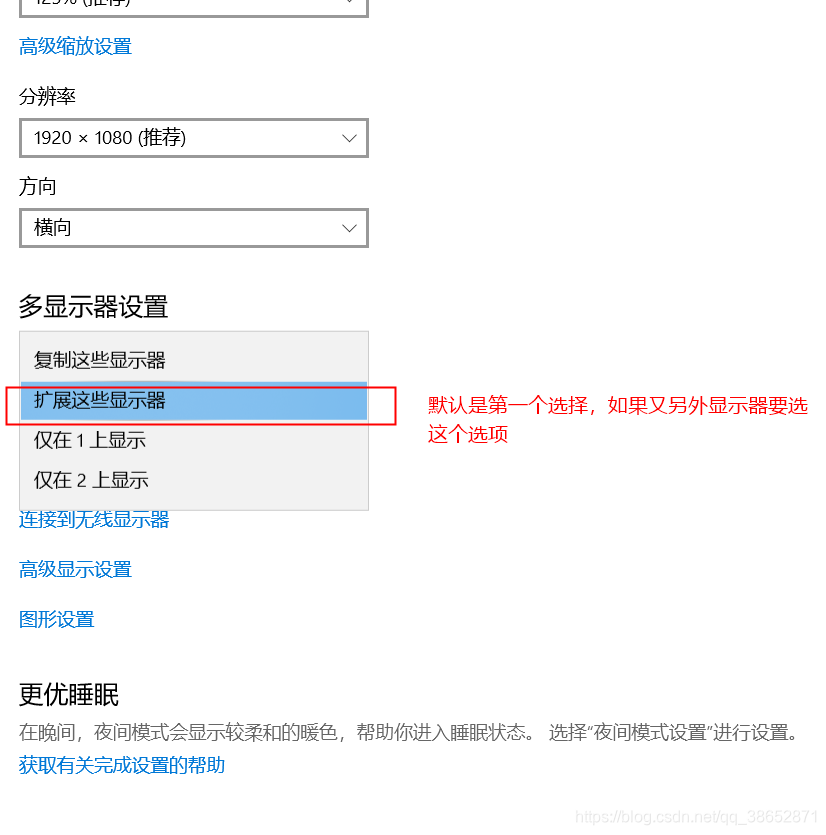
5.选择扩展这些显示器以后就可以单独设置了
看下图